- Yazar Jason Gerald [email protected].
- Public 2023-12-16 11:44.
- Son düzenleme 2025-01-23 12:50.
Bu wikiHow makalesi sana, dahili bileşenlerini ortaya çıkarmak için bir iPhone 6S veya 7'yi nasıl sökeceğini öğretir. Unutmayın, iPhone'unuzu parçalarına ayırmanız Apple'ın garantisini geçersiz kılacaktır.
Adım
Yöntem 1/3: iPhone'u Sökmeden Önce Hazırlık Yapma
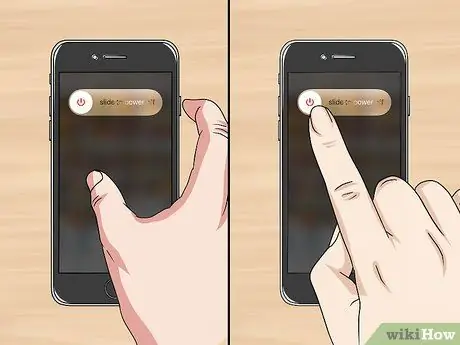
1. Adım. iPhone'u kapatın
iPhone'daki güç düğmesini basılı tutun, ardından düğmeyi kaydırın kapatmak için kaydır hangi sağ üstte. iPhone, elektrik çarpması olasılığını en aza indirmek için kapanacaktır.

Adım 2. SIM kartı iPhone'dan çıkarın
Telefonun sağ tarafında, güç düğmesinin altında küçük bir delik var. SIM tepsisini çıkarmak için deliğe küçük bir şey (çengelli iğne veya düzleştirilmiş ataç gibi) sokun. Tutucu çıktıktan sonra SIM'i çıkarabilir ve tutucuyu telefona geri itebilirsiniz.
SIM kartı temiz ve kuru bir yerde saklayın. Küçük bir plastik kap veya çantanız varsa, orada saklayabilirsiniz

Adım 3. Çalışma alanını hazırlayın
iPhone'u parçalarına ayırmak için temiz, parlak ve düz bir çalışma alanı kullanmalısınız. iPhone ekranını yüzü aşağı bakacak şekilde yumuşak bir şey (temiz bir mikrofiber bez gibi) hazırlamak da iyi bir fikirdir.
Telefonun yüzeyini nemli bir bezle temizlemeyi deneyin, ardından tutmadan önce kurumasını bekleyin. Bu, tozu ve diğer yabancı maddeleri temizlemek için kullanışlıdır
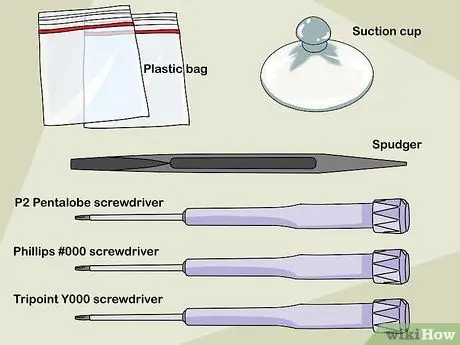
Adım 4. Ekipmanı toplayın
Bir iPhone 6S veya iPhone 7'yi sökmek için gereken araçlardan bazıları şunlardır:
- P2 Kalem Pentalobe Tornavida - Çoğu iPhone sökme ve onarım işlemi bu tornavidayı gerektirir.
- Tornavida artı #000 (Yalnızca iPhone 6) - Düz tornavida değil, artı tornavida kullandığınızdan emin olun.
- Y000 Üç Noktalı Tornavida (yalnızca iPhone 7 için) - Bu, yalnızca iPhone 7'de bulunan bazı vidaları sökmek içindir.
- spudger - Bu plastik açma aracı, telefonun ekranını ve konektörlerini gözetlemek için kullanışlıdır. Gitar penası gibi benzer bir şeyle değiştirebilirsiniz.
- ısı kaynağı - Bazı şirketler, telefon ekranındaki yapıştırıcıyı gevşetmek için iPhone'a yapıştırılmak üzere mikrodalgada ısıtılabilen jel veya kumla doldurulmuş çantalar gibi neredeyse aynı olan birkaç ürün üretiyor.
- Vantuz (vantuz) - Bu araç, telefon ekranını sürüklemek için gereklidir.
- Plastik poşetler - Vidaları ve sökülen diğer bileşenleri saklamak için kullanılır. Gerekirse, bir Tupperware kasesi veya kabı da kullanabilirsiniz.

Adım 5. Gövdeyi zemine bağlayın (toprak)
Statik elektrik, iPhone'un içindeki açık devrelere zarar verebilir; bu nedenle, kullanmak için ilk tornavidaya dokunmadan önce vücudunuzu topraklamanız gerekir. Hazır olduğunuzda ve vücudunuzu toprakladığınızda iPhone 7 veya iPhone 6S'nizin kilidini açmaya başlayabilirsiniz.
Yöntem 2/3: iPhone 7'yi Sökme

Adım 1. Telefonun alt kısmında bulunan 2 pentalobe vidayı çıkarın
Her ikisi de şarj portunun sağ ve sol tarafındadır. Bu süreçte çıkaracağınız tüm vidalarda olduğu gibi, çıkardıysanız onları bir torbaya veya kaseye koyduğunuzdan emin olun.

Adım 2. Isı kaynağını hazırlayın
Jel veya benzeri bir ürün içeren bir poşet kullanıyorsanız, poşeti ürün talimatlarına göre mikrodalgaya koyun.
iPhone'un kilidini açmak için saç kurutma makinesi kullanmaktan kaçının

Adım 3. Isı kaynağını telefonun altına yapıştırın
Ana Sayfa düğmesi ve diğer alt ekranlarda kapatmanız gerekir.
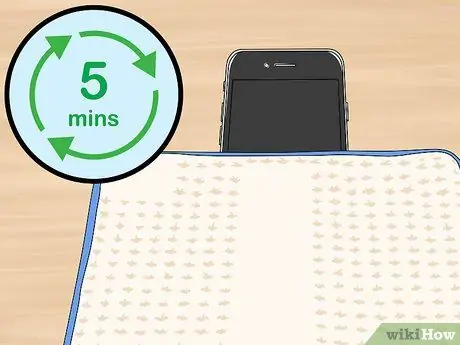
Adım 4. En az 5 dakika bekleyin
Isı kaynağı, telefon ekranını bir arada tutan yapıştırıcıyı yumuşatır, böylece ekranı biraz sonra çekebilirsiniz.
iPhone 7 ekranında kullanılan yapıştırıcı o kadar güçlü ki ürünü birkaç kez ısıtmanız gerekebilir

Adım 5. Vantuzu alt ekrana yapıştırın
İşleme devam etmeden önce kasenin sıkıca takıldığından emin olun.
Vantuz Ana Sayfa düğmesini kapatmamalıdır

Adım 6. Ekranı sürükleyin
Kılıf ile iPhone ekranı arasında boşluk kalana kadar telefon ekranını çekin.

Adım 7. Spudger'ı kasa ile ekran arasındaki boşluğa kaydırın
Spudger'ınız yoksa, başka bir meraklı aracı kullanabilirsiniz.

8. Adım. Spudger'ı iPhone'un sol üst köşesine kaydırın
En iyi sonuçlar için, ekranı iPhone kasasından çıkarmak için yukarı kaydırırken spudger'ı soldan sağa doğru hareket ettirin.

Adım 9. Spudger'ı iPhone'un sağ üst köşesine kaydırın
Bu bölümde bir miktar bağlantı bandı olduğu için bunu dikkatli bir şekilde yapın.

Adım 10. Bir kredi kartı veya benzeri bir nesne kullanarak ekranı kasadan ayırın
Ekranın üst kısmını sabitleyen plastik bir klips var. Bu nedenle, yalnızca klipsi gevşetmeye yetecek kadar bir kredi kartı taktığınızdan emin olun.
Ekranın üst kısmını oymayın

Adım 11. Ekranı biraz aşağı çekin
Ekranın üst kısmında bulunan klipleri serbest bırakmak için ekranı yaklaşık 1 cm veya daha az aşağı hareket ettirin.

Adım 12. Telefon ekranını sağa doğru açın
Bir kitabı açar gibi ekranı açın. Bu, iPhone'un sağ tarafındaki bağlantı kablosunun zarar görmesini önleyecektir.

Adım 13. L şeklindeki konektörün braketini (kilitleme veya sabitleme) çıkarın
Bu, iPhone'un iç bileşenlerinin sağ alt tarafındadır. Bunu yapmak için önce orada bulunan 4 tripoint vidasını çıkarın.

Adım 14. Ekranı ve pil konektörlerini kaldırın
Bir konektör braketi ile çevrelenmiş bir alanda bantla bağlanmış 3 kare kutu vardır. Devam etmeden önce onu çıkarmak için bir spudger kullanın.

Adım 15. Cihazın sağ üst köşesindeki geniş ve ince braketi çıkarın
Bu braket, ekranı telefona bağlı tutan son konektörü kapsar. 2 tripoint vidasını çıkarmanız gerekecek.

Adım 16. Son pil konektörünü kaldırın
Az önce çıkardığınız braketin altında.

Adım 17. Telefon ekranını kaldırın
Ekranın telefonun gövdesiyle bağlantısı kesildiğinde, onu kaldırabilir ve telefonla uğraşma isteğinize devam edebilirsiniz. Artık iPhone 7'nin kilidi açıldı ve kullanıma hazır!
Yöntem 3/3: iPhone 6S'nin Sökülmesi

Adım 1. Telefonun altındaki 2 pentalobe vidayı çıkarın
Her ikisi de şarj portunun yanında. Bu işlemde çıkardığınız diğer vidalarda olduğu gibi, vidayı çıkardıktan sonra torbaya veya kaseye yerleştirin.

Adım 2. Isı kaynağını hazırlayın
Jel veya benzeri bir ürün içeren bir poşet kullanıyorsanız, poşeti ürün talimatlarına göre mikrodalgaya koyun.
iPhone'un kilidini açmak için saç kurutma makinesi kullanmaktan kaçının

Adım 3. Isı kaynağını telefonun altına yapıştırın
Ana Sayfa düğmesi ve diğer alt ekranlarda kapatmanız gerekir.

Adım 4. En az 5 dakika bekleyin
Isı kaynağı, telefon ekranını bir arada tutan yapıştırıcıyı yumuşatır, böylece ekranı biraz sonra çekebilirsiniz.

Adım 5. Vantuzu alt ekrana yapıştırın
İşleme devam etmeden önce kasenin sıkıca takıldığından emin olun.
Vantuz Ana Sayfa düğmesini kapatmamalıdır

Adım 6. Ekranı sürükleyin
Kılıf ile iPhone ekranı arasında boşluk kalana kadar telefon ekranını çekin.

Adım 7. Spudger'ı kasa ile ekran arasındaki boşluğa kaydırın
Spudger'ınız yoksa, başka bir meraklı aracı kullanabilirsiniz.

8. Adım. Spudger'ı iPhone'un sol üst köşesine kaydırın
En iyi sonuçlar için, ekranı iPhone kasasından çıkarmak için yukarı kaydırırken spudger'ı soldan sağa doğru hareket ettirin.

Adım 9. Spudger'ı iPhone'un sağ üst köşesine kaydırın
Bunu yaparken klip ayrılırken birkaç tıklama duyacaksınız.

Adım 10. Ekranı yukarı çevirin
Ekranın üst kısmı menteşe görevi görür. Ekranın üst kısmını asla 90 derecelik bir açının ötesine itmeyin.
Bir kitabınız veya benzeri sağlam bir nesneniz varsa, devam etmeden önce ekranı bir lastik bant veya bant kullanarak 90 derecelik açıyla kitaba takın

Adım 11. Pil konektörü braketini çıkarın
Pilin sağ alt köşesinde bulunan gri braket üzerindeki iki artı başlı vidayı sökün, ardından braketi yukarı çekin.

Adım 12. Pil konnektörünü ayırın
Bu kare kutu pilin yanında bulunur ve bir braket içine alınır. Pil konektörünü çıkarmak için bir spudger veya başka bir alet kullanın.
Pille yanlışlıkla bağlantı yapılmasını önlemek için pil konektörünü pile 90 derecelik bir açıya yakın bir konuma yerleştirin

Adım 13. Ekran kablosu braketini çıkarın
Bu gümüş braket, telefon kılıfının sağ üst tarafında bulunur. Bunu 5 artı başlı vidayı çıkararak yapın.

Adım 14. Telefonun ekranını ve kamera konektörlerini ayırın
Gümüş desteğin altında, biri kamera için, diğeri ekran için olmak üzere, pillerde kullanılana benzer bir konektör aracılığıyla telefonun gövdesine bağlanan 3 bant vardır. Bir spudger kullanarak bu konektörü çıkarın.

Adım 15. Ekranı çıkarın
Ekranın telefon gövdesiyle bağlantısı kesildiğinde, onu çıkarıp güvenli bir yere koyabilirsiniz. Artık IPhone 6S ile uğraşabilirsiniz.
İpuçları
iPhone'unuzun kilidi açıldığında, pili değiştirmek veya yeni yapıştırıcı eklemek gibi birçok şey yapabilirsiniz
Uyarı
- iPhone'u sökerken çok dikkatli davranmalısınız. Bu telefon, kolayca ve fark edilmeden zarar görebilecek birçok hassas ve pahalı bileşen içerir.
- iPhone açıldığında telefon garantisi geçersiz hale gelir.
- Telefon bileşenlerini açmak için güç kullanırken dikkatli olun. Aşırı basınç, telefonunuzun parçalarına zarar verebilir, çizebilir veya çatlayabilir ve hatta telefonunuzun çalışması için gereken küçük parçaları kırabilir.






